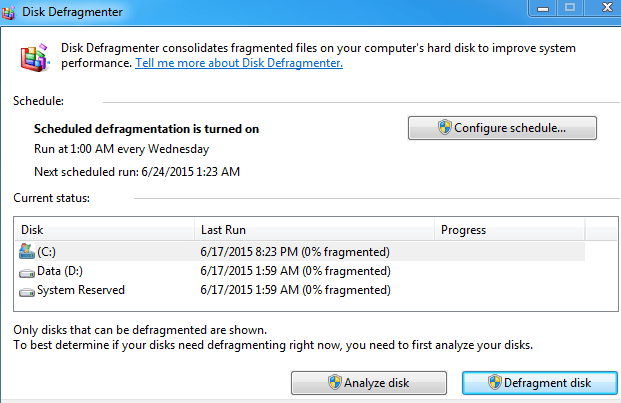Früher war das Defragmentieren Ihres PCs etwas, was jeder regelmäßig tat, selbst wenn Sie keine Ahnung hatten, was Sie taten. Was alle wussten, war, dass es den Computer irgendwie schneller laufen ließ.
Ich habe in der Vergangenheit viele Artikel über die Defragmentierung Ihrer Festplatte, des Bootsektors, der Auslagerungsdatei und sogar der Registrierung geschrieben. Während der Tage von Windows XP war Defragmentierung notwendig und es machte einen erheblichen Unterschied in der Leistung.
Im Laufe der Zeit begannen viele Unternehmen, Defragmentierungstools von Drittanbietern zu verkaufen, die angeblich die Aufgabe schneller, besser und genauer erfüllten. Einige waren eigentlich ziemlich gut, aber die meisten taten dasselbe wie das eingebaute Windows-Defragmentierungstool oder noch schlimmer. Es war nicht verwunderlich, ein Defragment-Tool eines Drittanbieters auszuführen und Ihren Computer tatsächlich langsamer als zuvor laufen zu lassen.
Third-Party Defrag-Szenarien
Das einzige Mal, dass ich einen Grund gesehen habe Ein Defragment-Tool von Drittanbietern zu empfehlen war, wenn die Person ein komplexes Setup auf ihrem PC mit verschiedenen Arten von Daten an verschiedenen Standorten gespeichert hatte. Wenn Sie zum Beispiel vier verschiedene Festplattenlaufwerke auf Ihrem PC installiert haben, die jeweils unterschiedliche Datentypen wie Musik, Videos, Betriebssystemdateien usw. enthalten, können Sie mit einem Tool eines Drittanbieters jedes Laufwerk auf andere Weise defragmentieren / p>
Wenn auf einem Laufwerk viele kleine Dateien vorhanden sind, auf die häufig zugegriffen wird, können Sie das Laufwerk mit einem Tool eines Drittanbieters defragmentieren, sodass die Dateien nach dem Zeitpunkt des letzten Zugriffs oder nach dem Zeitpunkt der Erstellung sortiert werden. Bei einem Laufwerk mit einer Menge großer Musik- oder Videodateien, auf die nicht oft zugegriffen wird, können Sie sie auf der Festplatte nach Ordnergröße oder Dateigröße sortieren.
Sie können sogar nur bestimmte Dateien defragmentieren oder Ordner anstelle des gesamten Laufwerks, wenn Sie wollten. Wie Sie sehen können, ist dies natürlich nur für bestimmte Szenarien sinnvoll, und die Zeit und Mühe, die damit verbracht wird, kann nicht einmal zu dramatischen Ergebnissen führen.
Das einzige andere Szenario, in dem ein Drittanbieter auftritt Defrag Tool funktionierte gut war mit einem Kunden, der eine Festplatte hatte, die fast voll war. Ich konnte ein Tool von Drittanbietern verwenden, um alle Daten an den Anfang der Festplatte zu verschieben. Das brachte mehr Platz und beschleunigte den PC ein wenig.
Windows Built-In Defrag ist das Beste
Für 99% der Leute, die diesen Artikel lesen, in der Festplatte Defragmentierung Tool in Windows ist perfekt für den reibungslosen Betrieb Ihrer Festplatte.
Eine Menge Leute haben tatsächlich die Mühe durchprobieren viele verschiedene Defragmentierung Tools wie Defraggler, MyDefrag, etc und haben haben festgestellt, dass sie in Windows 7 und höher den Lese- oder Schreibzugriff auf Daten auf der Festplatte nicht merklich beschleunigen.
Dies liegt daran, dass Festplatten heutzutage viel größer sind und daher viel haben mehr freier Platz. Mit dem zusätzlichen Platz muss Windows Ihre Dateien nicht so stark fragmentieren.
Zusätzlich zu größeren Festplatten können moderne Computer und Festplatten viel schneller auf Daten zugreifen als früher. Selbst wenn Sie eine teilweise fragmentierte Festplatte haben, wird es wahrscheinlich keinen Unterschied machen, wie schnell auf die Daten zugegriffen werden kann. Nur wenn Sie eine sehr fragmentierte Festplatte haben, werden Sie einige Verlangsamungen sehen, aber das ist wegen des eingebauten Windows-Defragmentierers praktisch unmöglich.
In Windows 7 heißt es Defragmentierung und in Windows 8 und höher heißt es jetzt Laufwerke optimieren. In der Standardeinstellung wird die Ausführung einmal pro Woche geplant, wodurch alle Laufwerke in der Nähe von 0% Fragmentierung bleiben. Hier ist mein Windows 7 PC nach 2 Jahren ohne jemals manuell eine Defragmentierung durchzuführen.
Ich habe bereits einen ausführlichen Post über 1in Windows 8 und Windows 7, also zögern Sie nicht, das zu überprüfen, wenn Sie weitere Informationen wünschen.
SSDs müssen nicht defragmentiert werden
Schließlich sogar die Tage der automatischen Defragmentierung gehen wegen SSDs (Solid State Disks) verloren. Eine SSD liest und schreibt keine Daten wie eine herkömmliche Festplatte und muss nicht defragmentiert werden. Tatsächlich wird Windows die Datenträgerdefragmentierung auf einer Solid-State-Festplatte automatisch deaktivieren, da das Defragmentieren die Lebensdauer einer SSD verringern kann.
Wenn Sie suchen Für wirklich signifikante Leistungssteigerungen beim Lesen und Schreiben von Daten sollten Sie auf eine SSD aufrüsten. Sogar die billigsten und langsamsten SSDs sind um ein Vielfaches schneller als herkömmliche drehende Festplatten.
Auf meinem Windows 7-Rechner ging die Bootzeit von über 40 Sekunden auf unter 5 Sekunden, als ich von einer 7200-RPM-Festplatte wechselte zu einer 256 GB Samsung SSD. SSDs sind in der Regel aufgrund ihrer höheren Kosten viel kleiner, aber nur das Laden des Betriebssystems auf eine SSD kann einen großen Unterschied machen, selbst wenn Sie alle anderen Daten auf einer separaten langsameren Festplatte speichern.
Schlussfolgerung
Hoffentlich hat alles, was ich oben gesagt habe, einen Sinn ergeben, aber wenn nicht, dann ist hier das Mitnehmen. Wenn Sie Windows XP auf einem älteren Computer ausführen, sollten Sie ein Upgrade durchführen. Wenn dies nicht möglich ist, führen Sie den integrierten Datenträgerdefragmentierer manuell aus. Wenn Sie Windows Vista oder höher verwenden, müssen Sie nichts tun, weil Windows automatisch alle herkömmlichen Festplatten defragmentiert und SSDs ausschließt.
Wenn Sie ein Tech-Geek sind und jede kleinste Unze quetschen wollen von Saft von Ihrem PC, dann installieren Sie eine seriöse Drittanbieter-Defragmentierung Tool und konfigurieren Sie es nach Ihren Wünschen. Ansonsten entspannen Sie sich und genießen Sie Ihre bereits optimierte Festplatte. Ein anderer guter Weg, um einen PC zu beschleunigen, der besser ist als Defragmentieren, ist Deinstallation von unbenutzter oder Junk-Software. Viel Spaß!